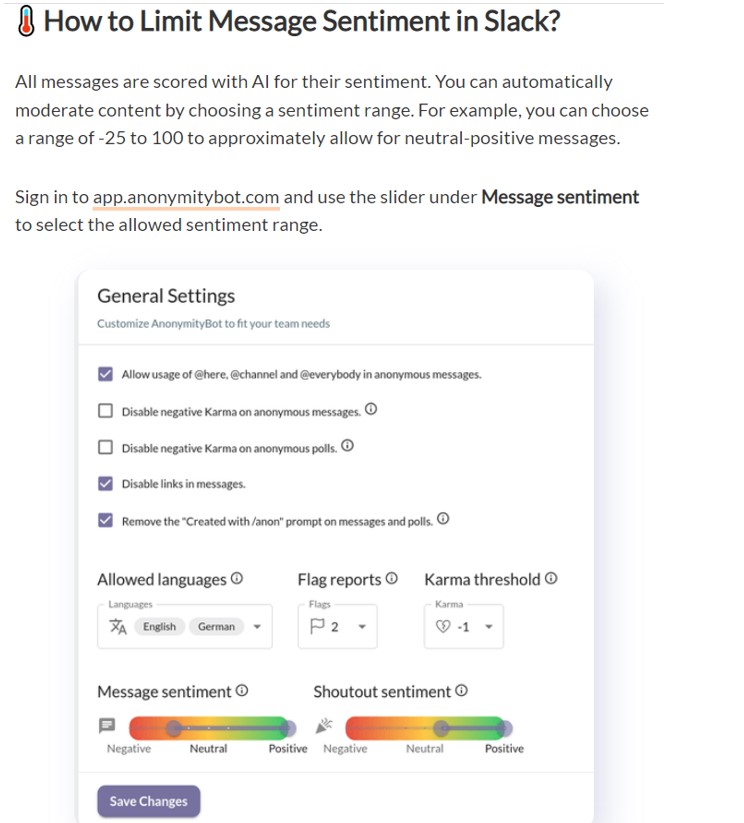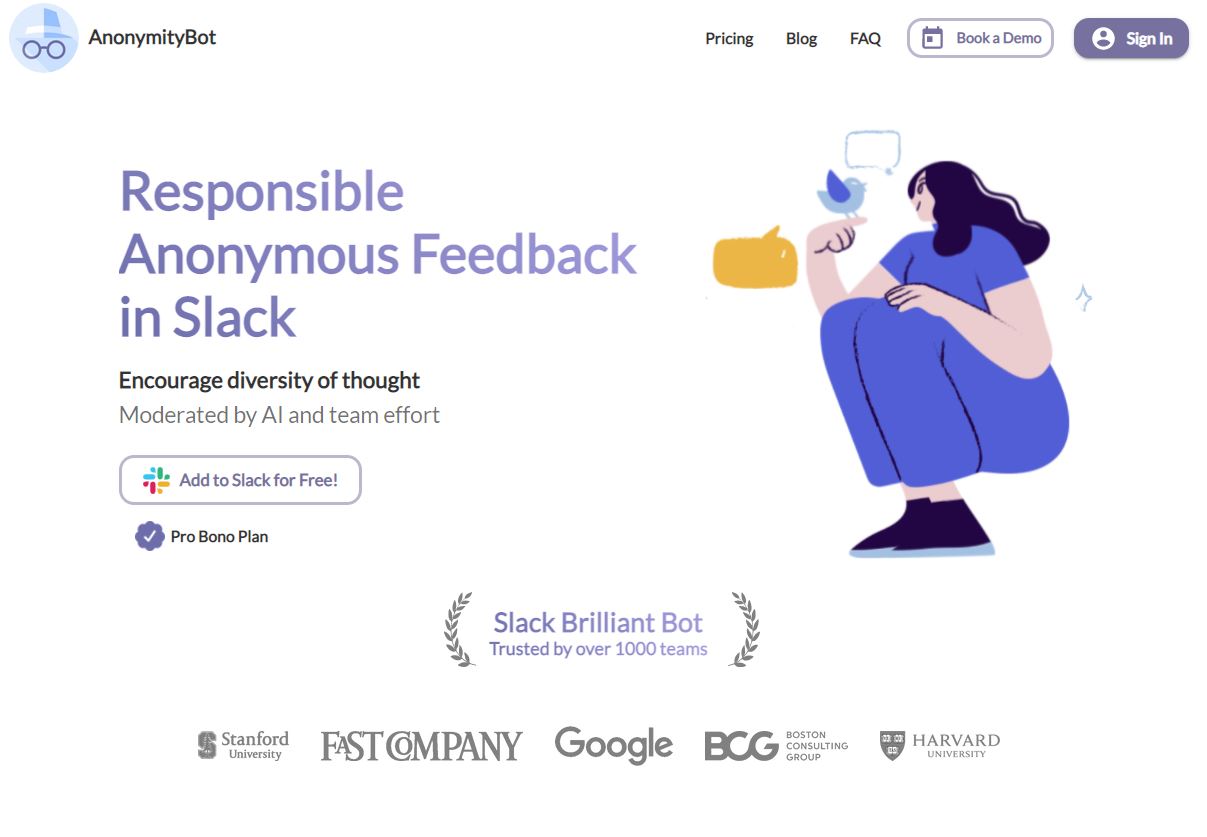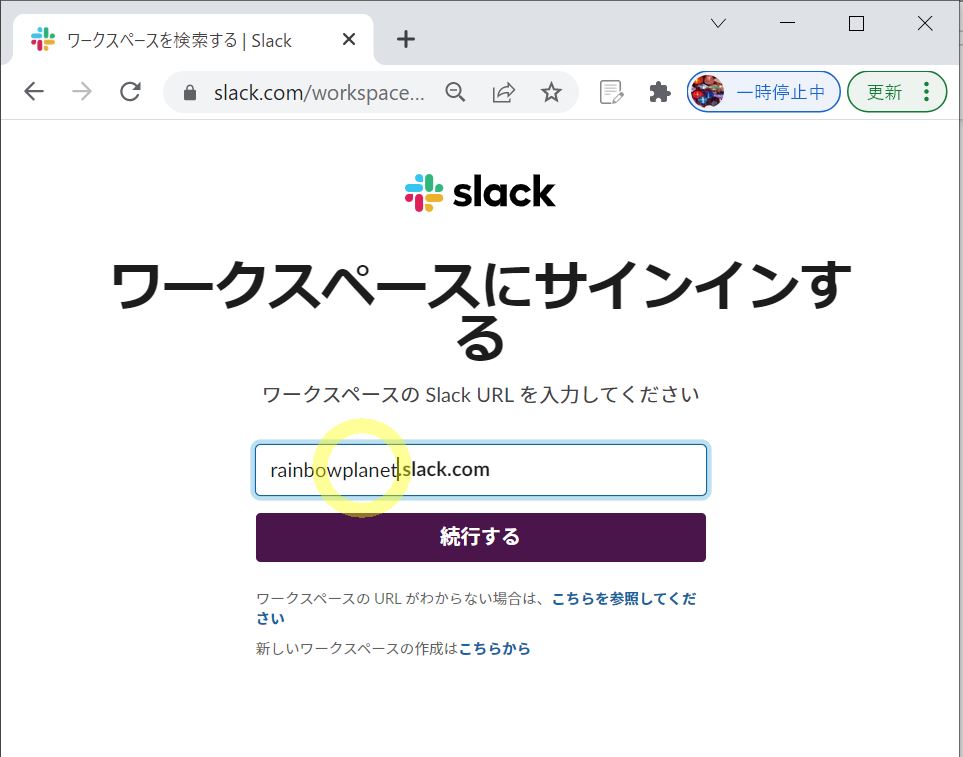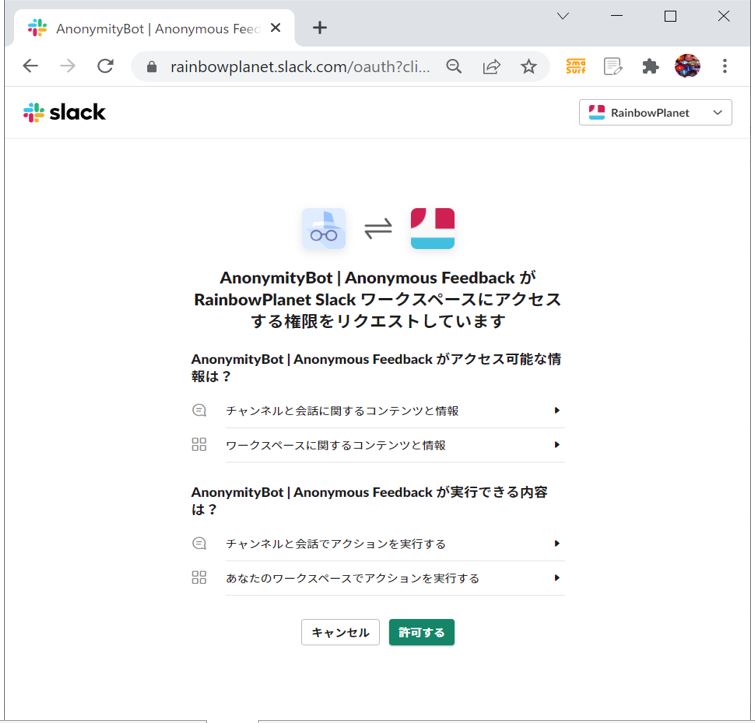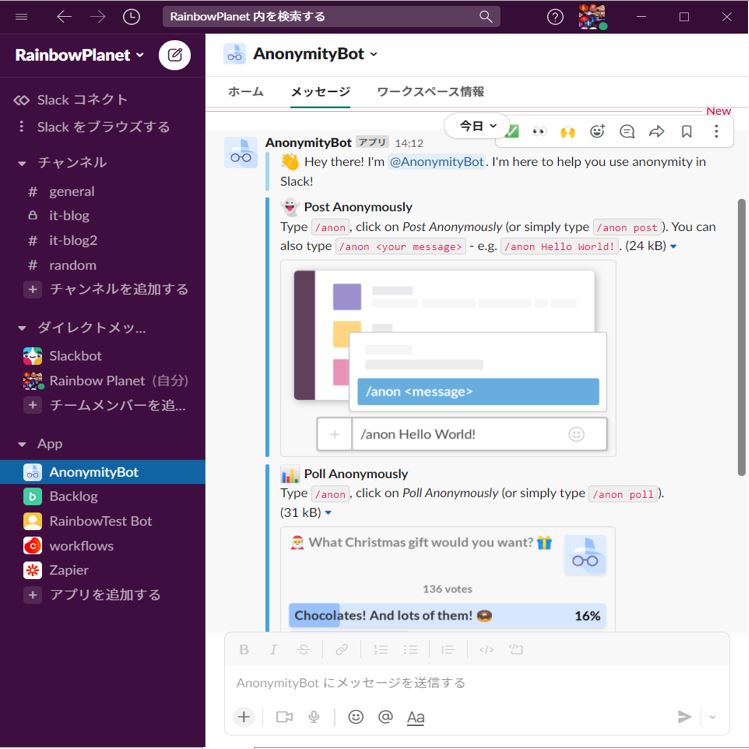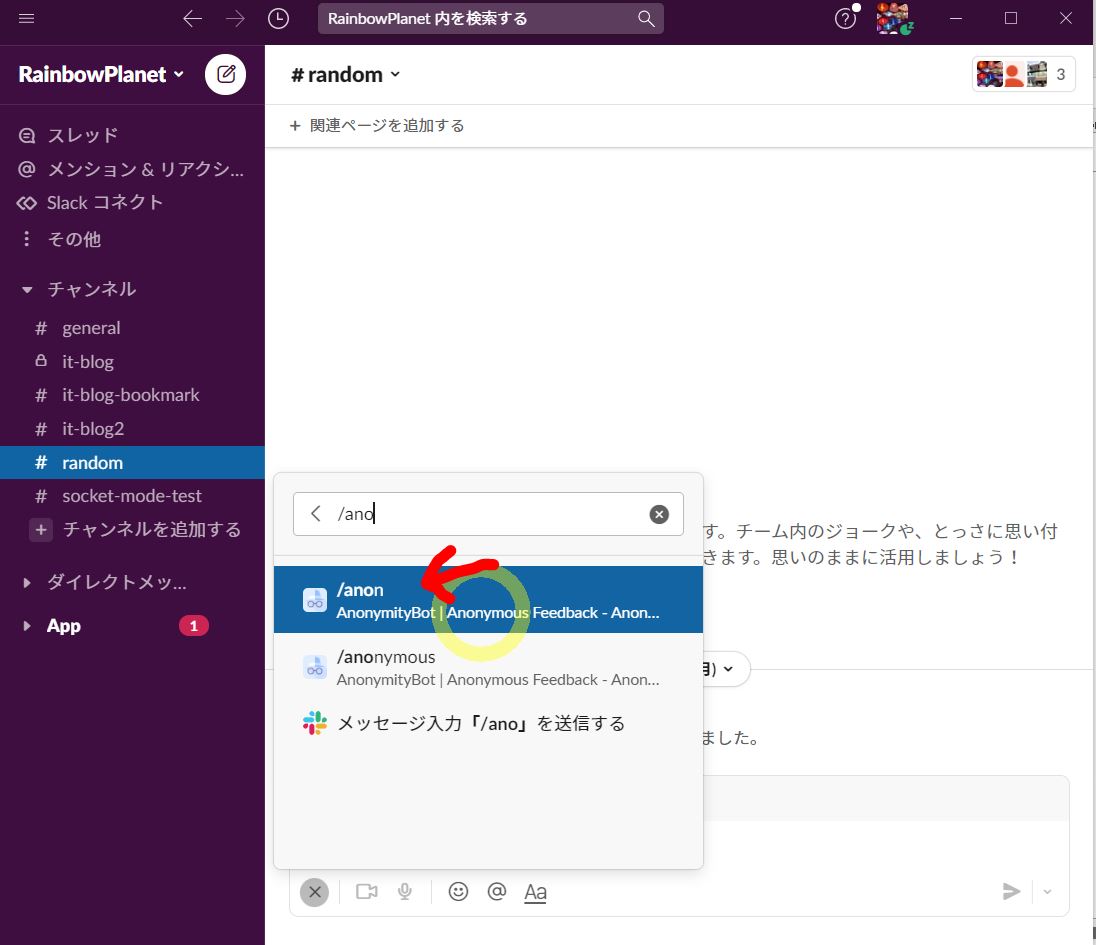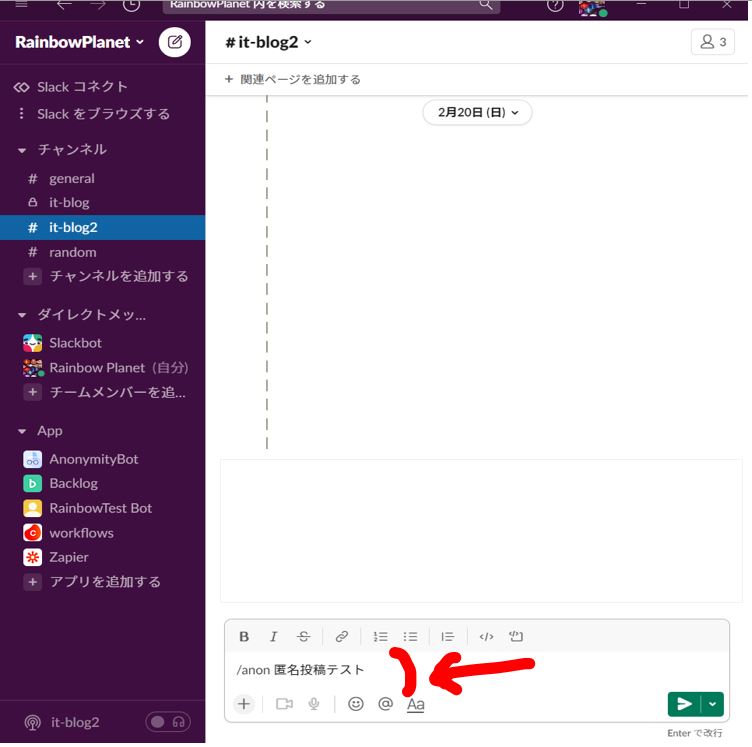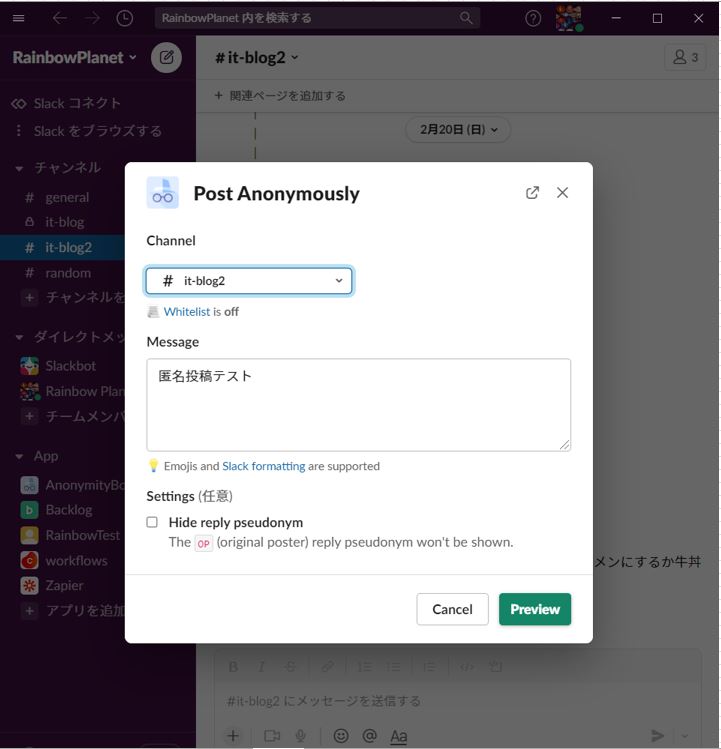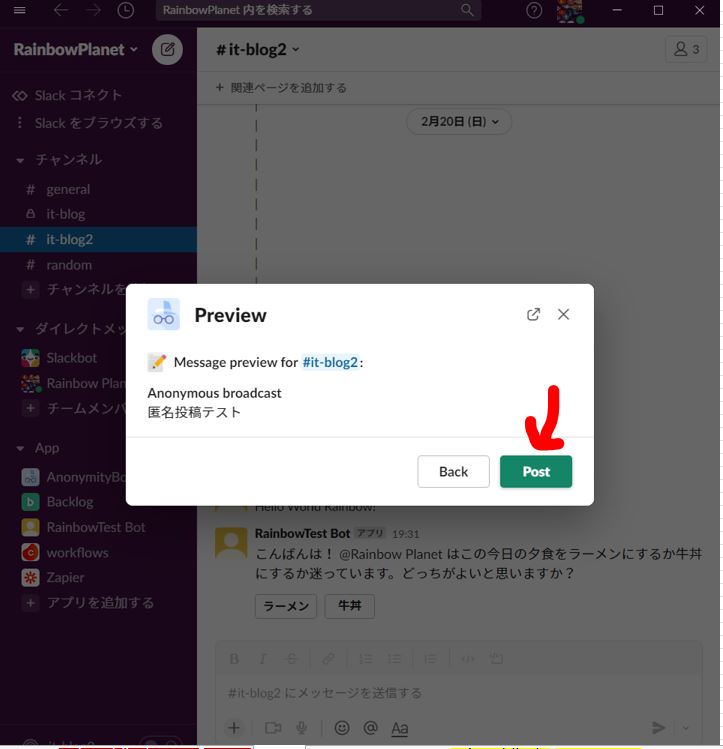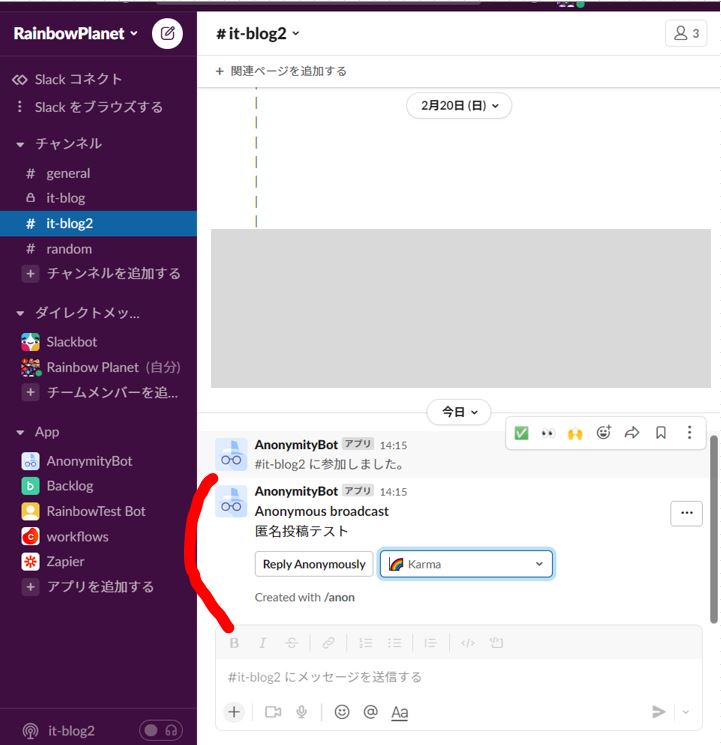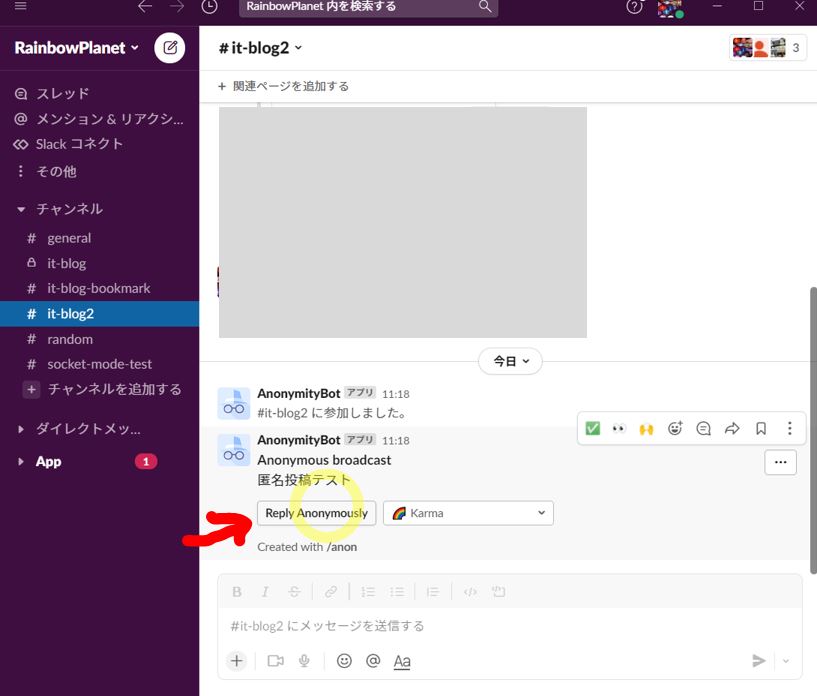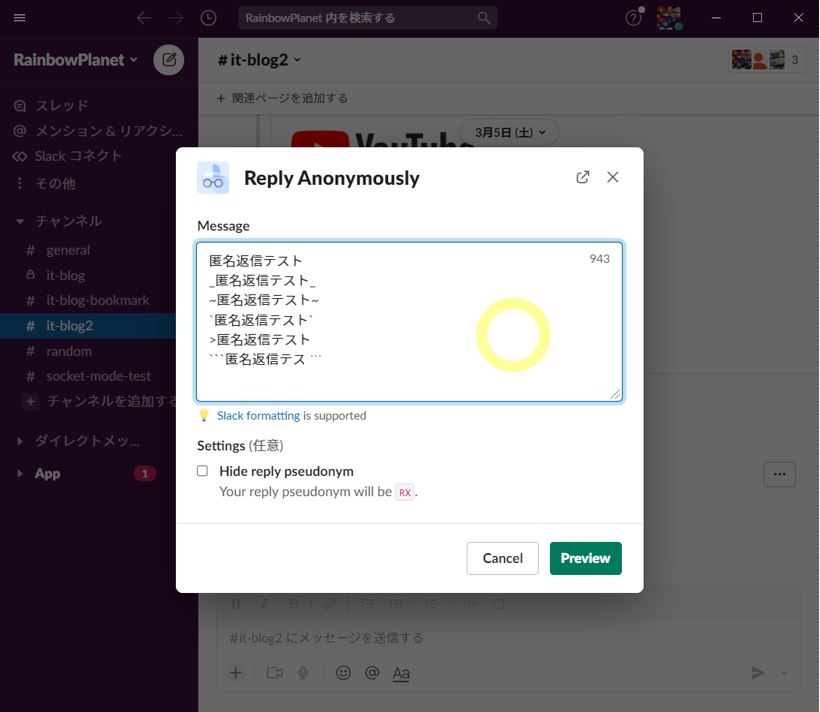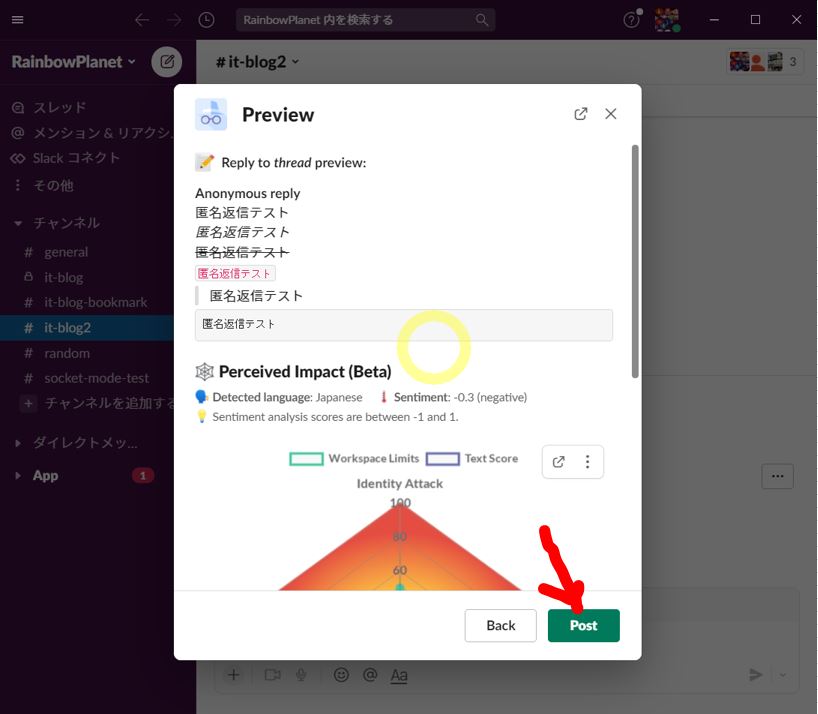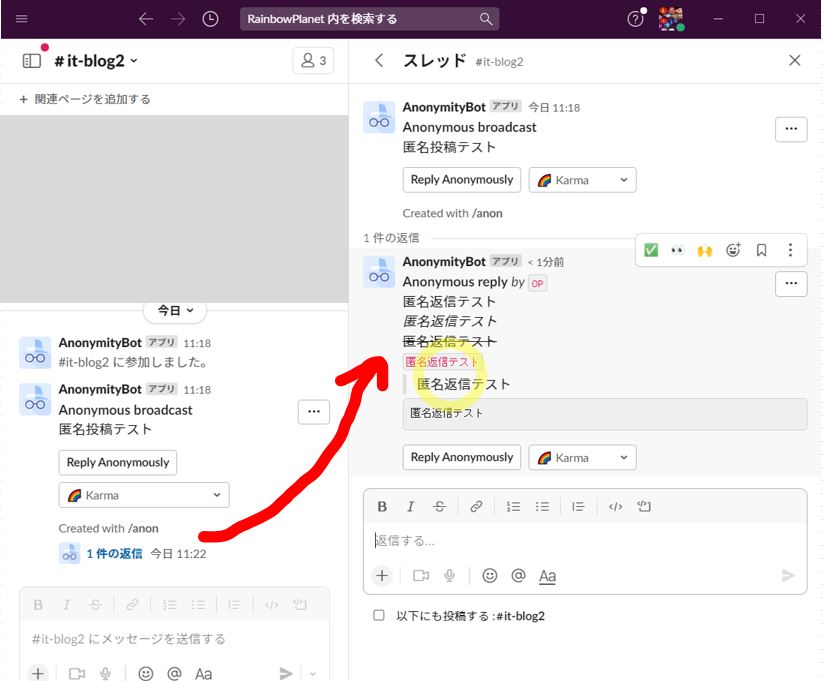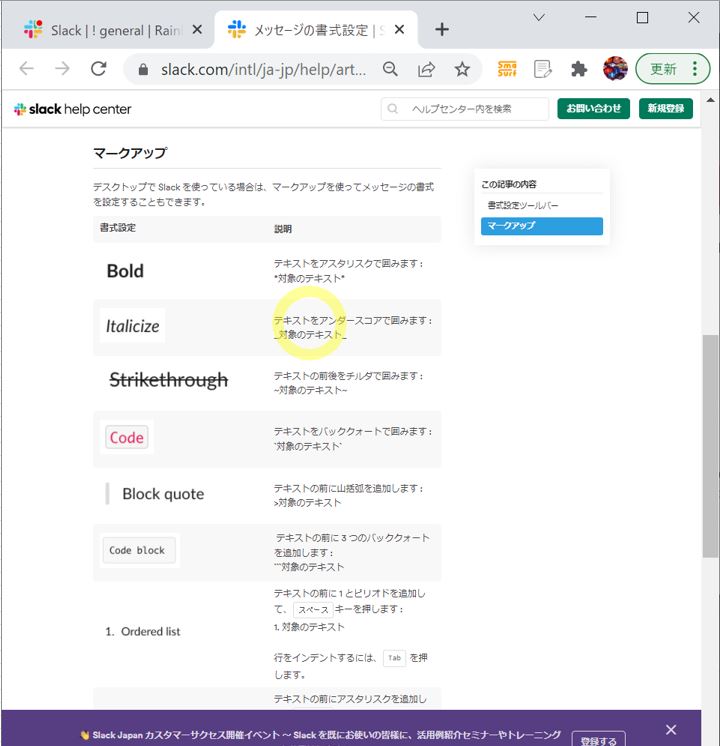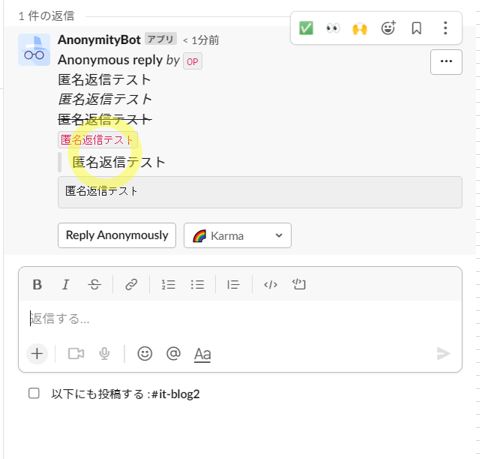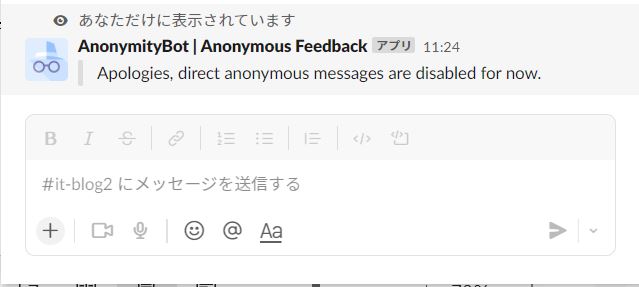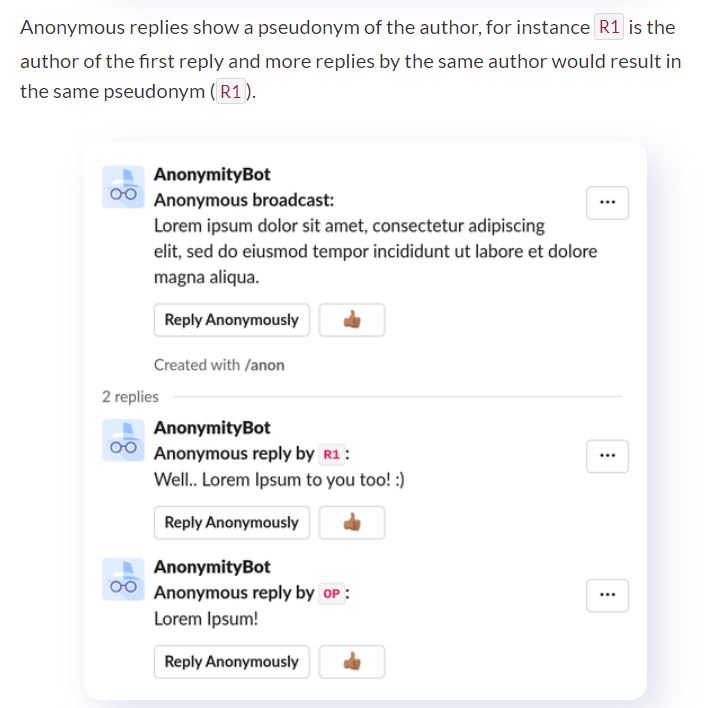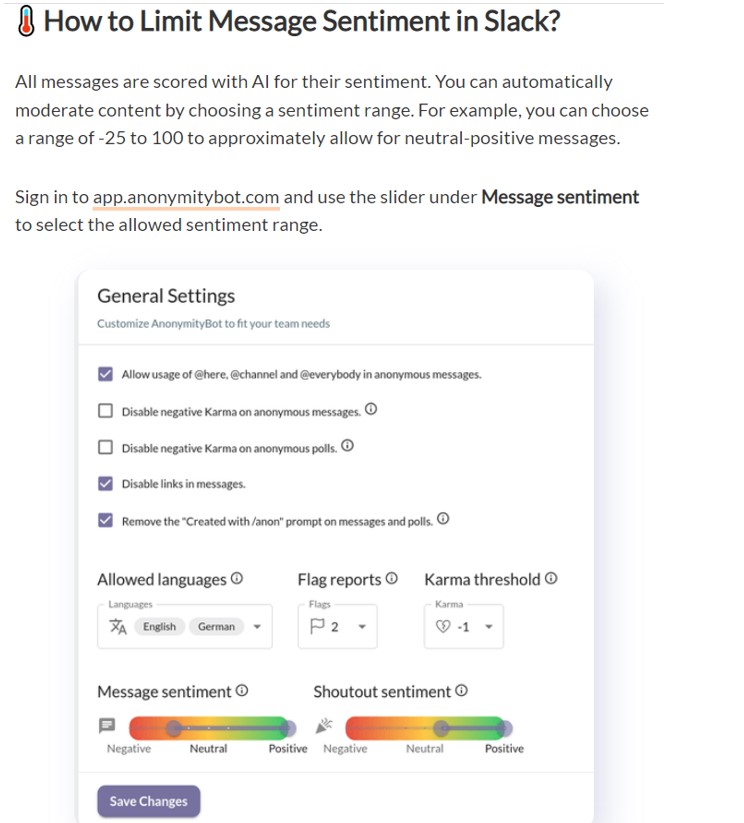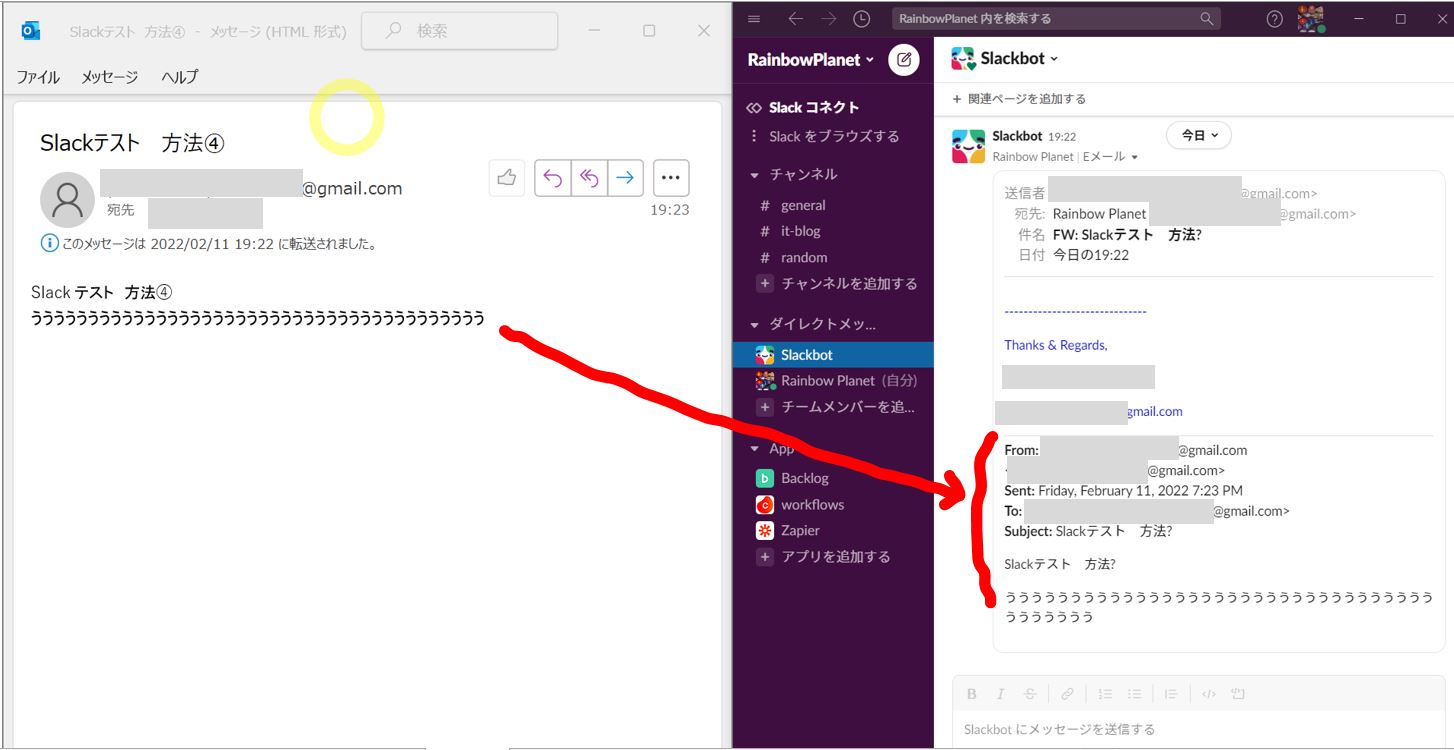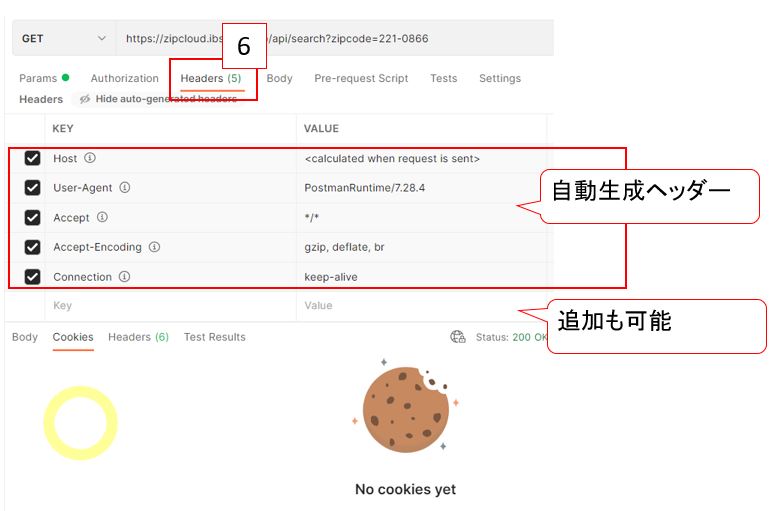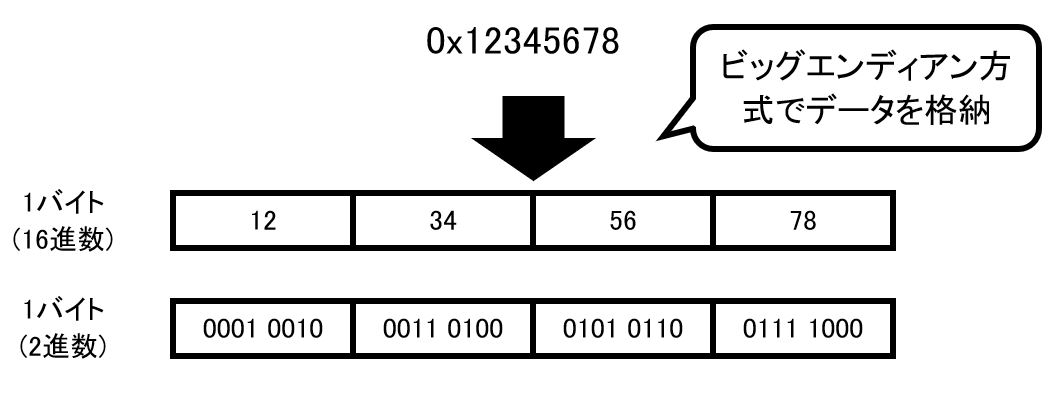<目次>
(1) Slackで匿名のメッセージや返信を送る方法
(1-1) 概要
(1-2) STEP1:Anonymity Botの導入
(1-3) STEP2:匿名投稿のテスト
(1-4) STEP3:匿名投稿への返信テスト
(1-5) 補足事項
(1) Slackで匿名のメッセージや返信を送る方法
(1-1) 概要
Slackで匿名投稿したいというニーズに応えるアプリ「Anonymity Bot」をご紹介します。
「Anonymity Bot」は「Heterodox Ltd.」というイギリスに本拠地を置く会社が作っているアプリです。海外のアプリではありますが、「Slack Brilliant Bot」(Slackの輝かしいボット)にも表彰され、1000以上のチームで使われた実績もあるようです。特にGoogle、ハーバード大学、スタンフォード大学、ボストンコンサルティンググループなど名だたる組織も利用している点から、そういった点での安心感はありそうですね。
(図100)
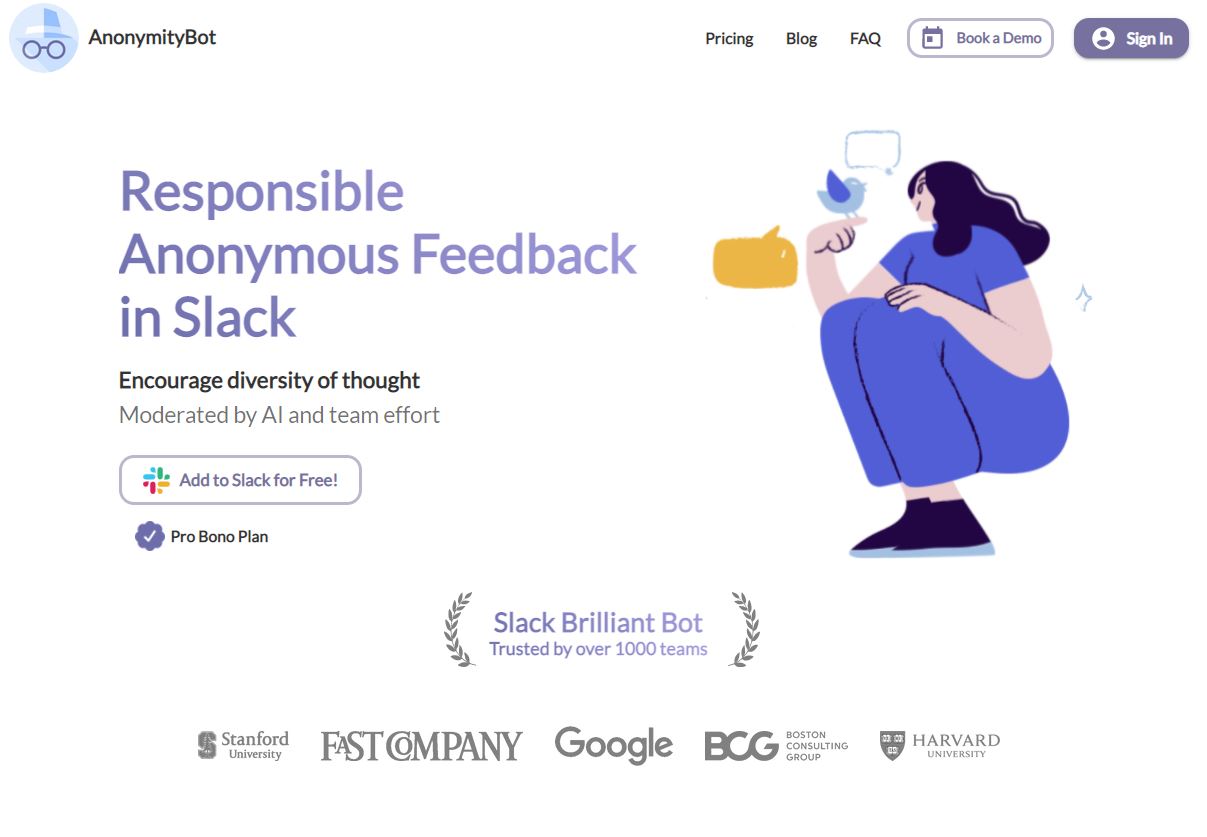
>目次にもどる
(1-2) STEP1:Anonymity Botの導入
・①Anonymity Botのサイトにアクセスし「Add to Slack for Free!」を押下
(図111)

↓
・③付与する権限内容を確認して「許可する」を押下
(図113)
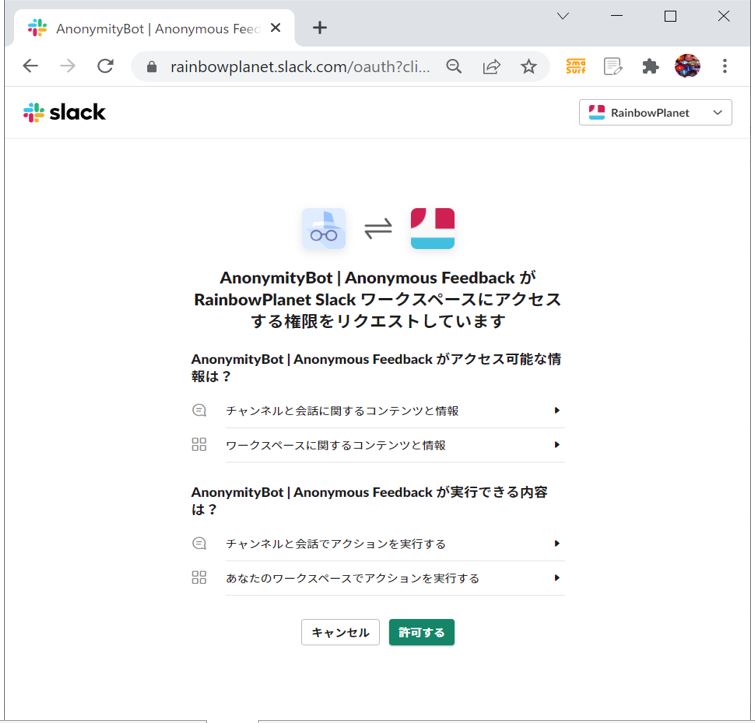
↓
・④ワークスペースに追加された事を確認
(図114)
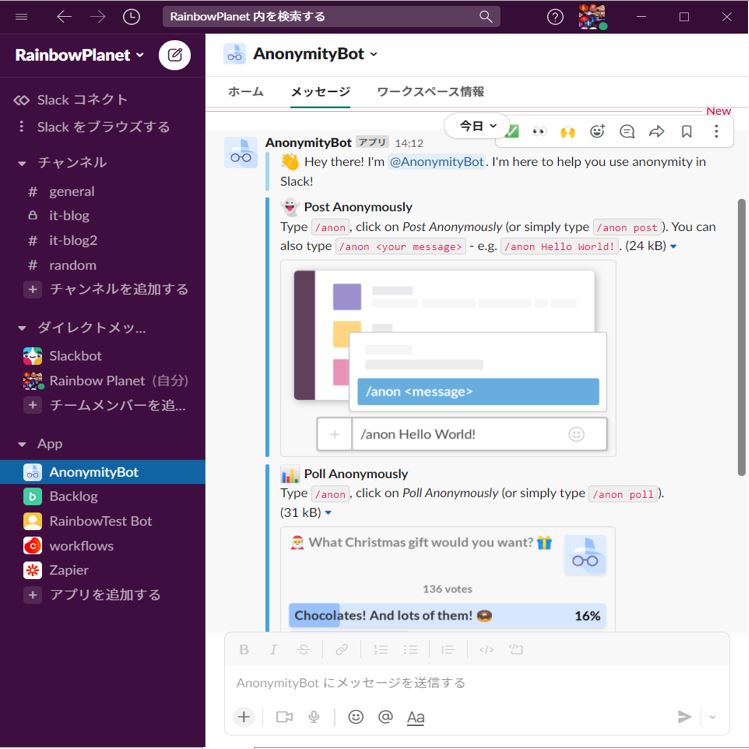
(1-3) STEP2:匿名投稿のテスト
・①匿名投稿したいチャンネルで「/anon」と入力すると、対応する処理の候補の中に「/anon」が出てくるはずなので、それを選択します。
(図121)
↓
・②そのまま続けて次のような形で、匿名投稿したいメッセージを入力して、送信ボタンを押下
(構文)
/anon [匿名投稿したい内容]
(例)
/anon これは匿名投稿テストです
(図122)
↓
・③すると、投稿対象のチャンネルや投稿メッセージを確認する画面に遷移します。内容がよければ「Preview」を押下します。
(図123)
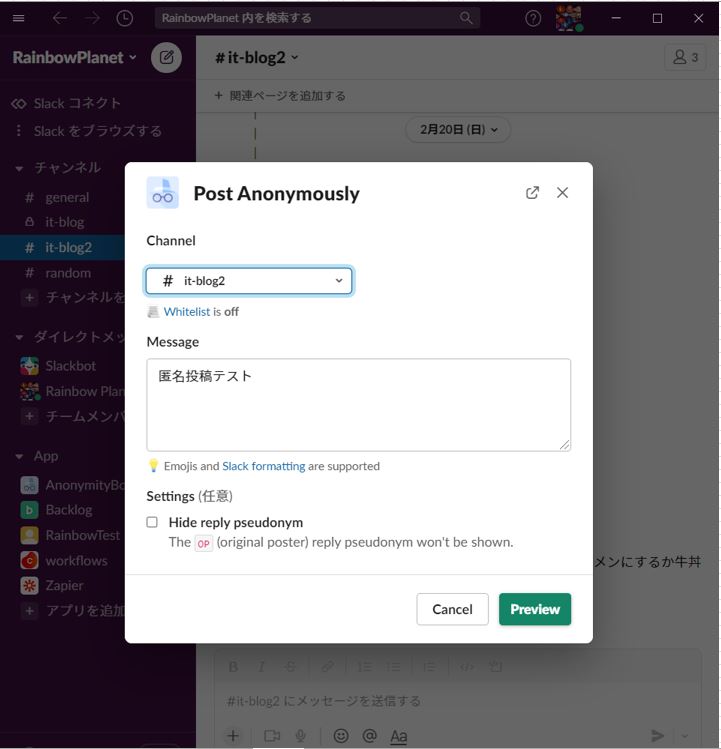
↓
・④表示されたプレビューの内容に問題なければ「Post」を押下して投稿します。
(図124)
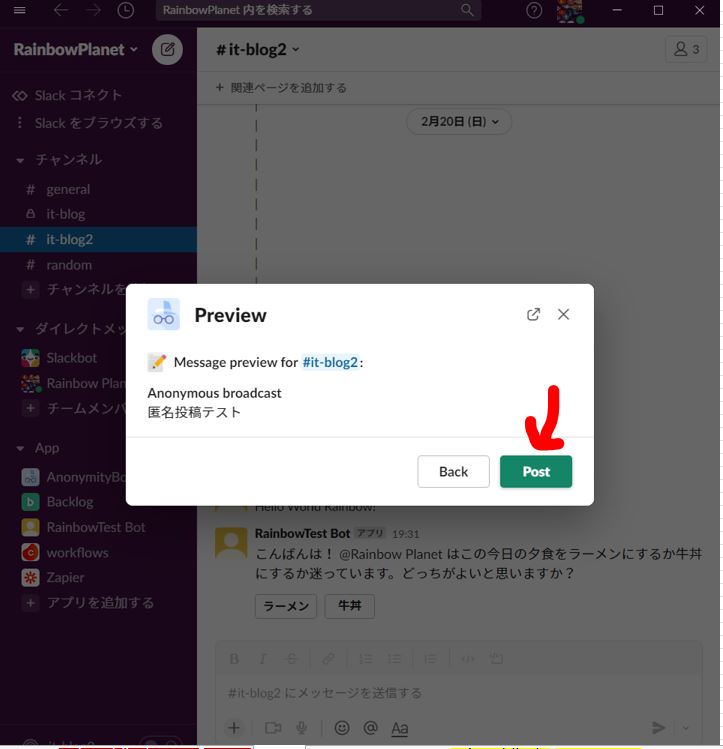
↓
・⑤匿名での投稿が成功すると、次のように「Annonymity Bot」として投稿がされます。
(図125)
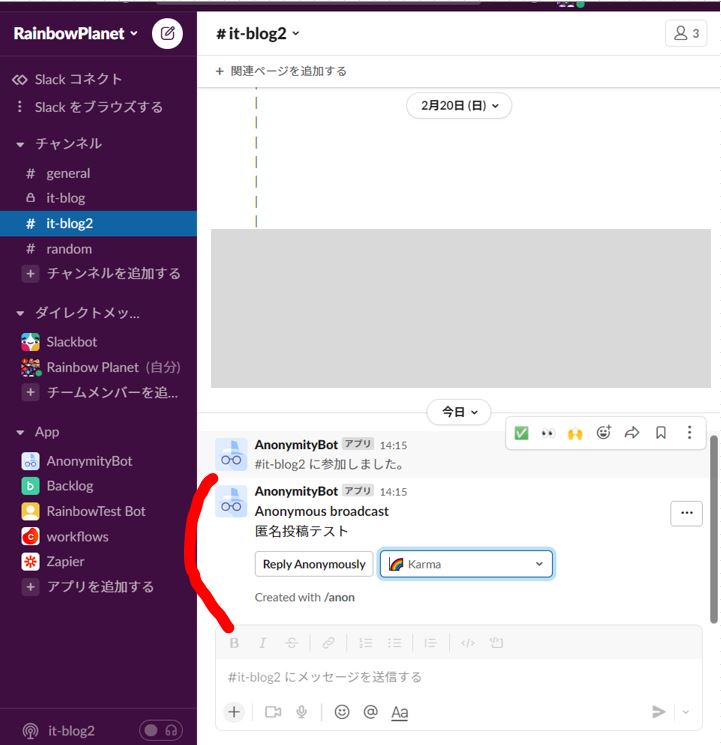
(1-4) STEP3:匿名投稿への返信テスト
匿名投稿に対して、更に「匿名返信」も可能です。
・①「Reply Anonymously」を押下
(図126①)
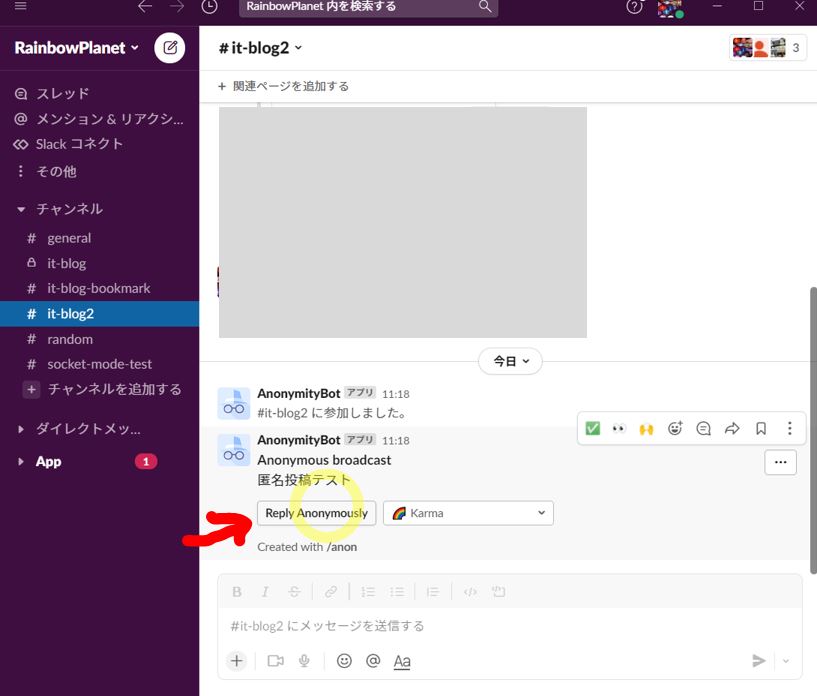
↓
・②返信内容を入力して「Preview」押下
(図126②)
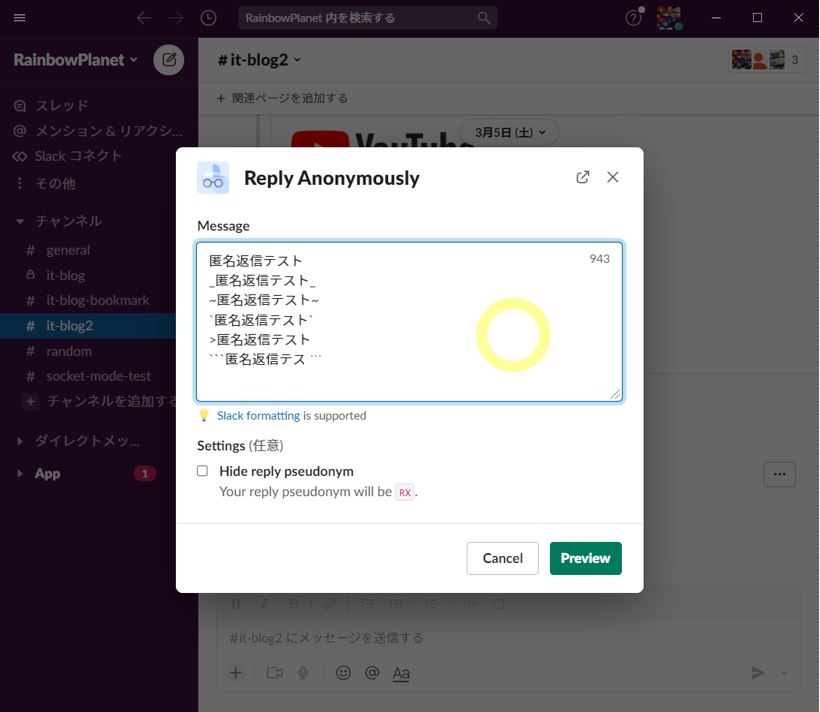
↓
・③プレビューを確認しOKなら「Post」押下
(図126③)
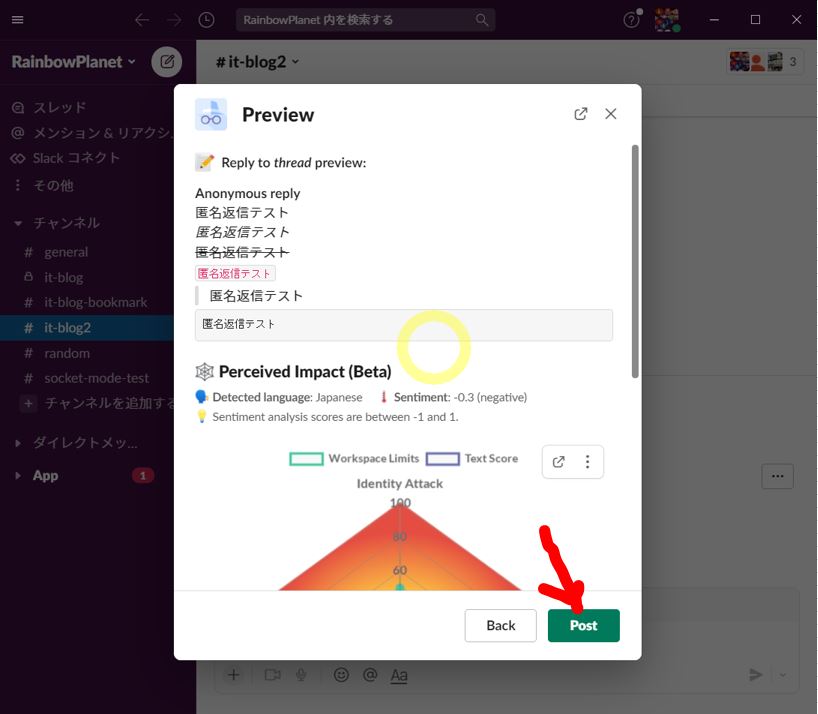
↓
・④匿名返信に成功
(図126④)
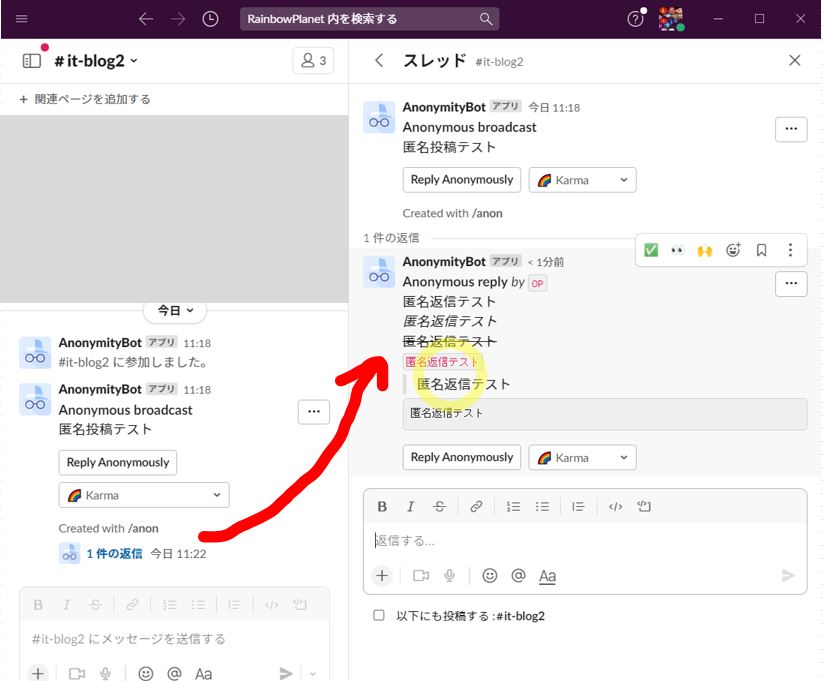
(1-5) 補足事項
利用上の制約や補足など。
●【◎】Slackの書式設定が利用可能
Slackでサポートしている書式設定については、Anonymity Botで送る匿名メッセージの中でも使用できます。
(図131①)Slackの書式
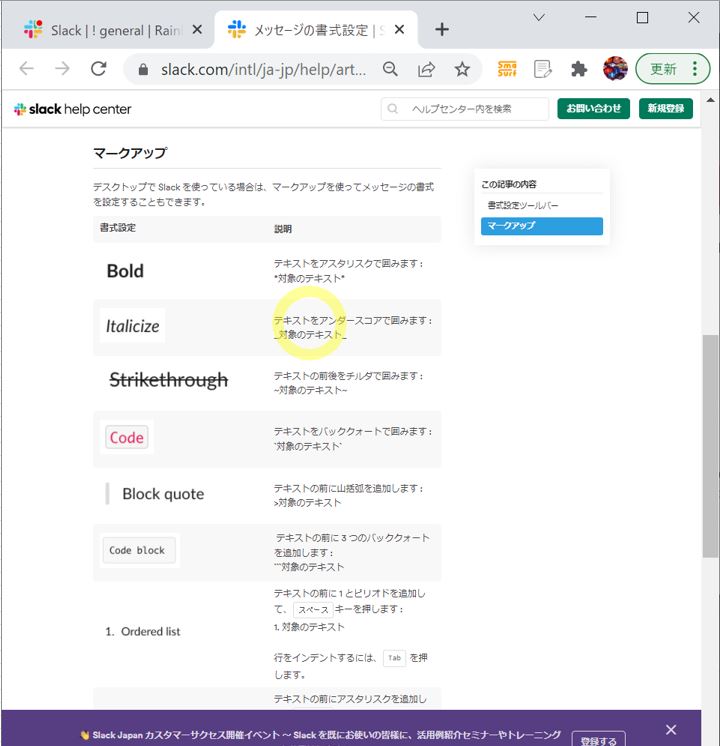
↓
Anonymity Botでの利用イメージ
(図131②)
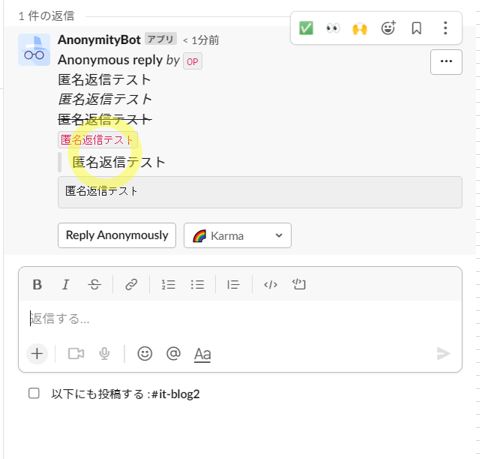
●【×】画像の添付が不可
これはちょっと痛いですが、2022年2月時点では匿名メッセージへの画像の添付は「不可」との事です。
●【×】メンションが不可?
試しにメンションして送信するとNGでした。でもエラーメッセージの感じだと、設定次第or将来的には可能な感じも?
Apologies, direct anonymous messages are disabled for now.
(図132)
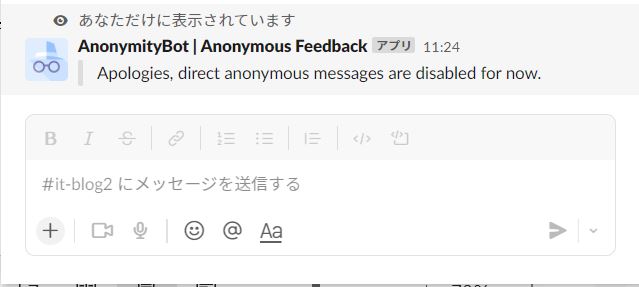
●【◎】匿名ながらも2文字のランダム記号(例:R1、OP)で同一人物かどうか?は識別できます。
(図133)
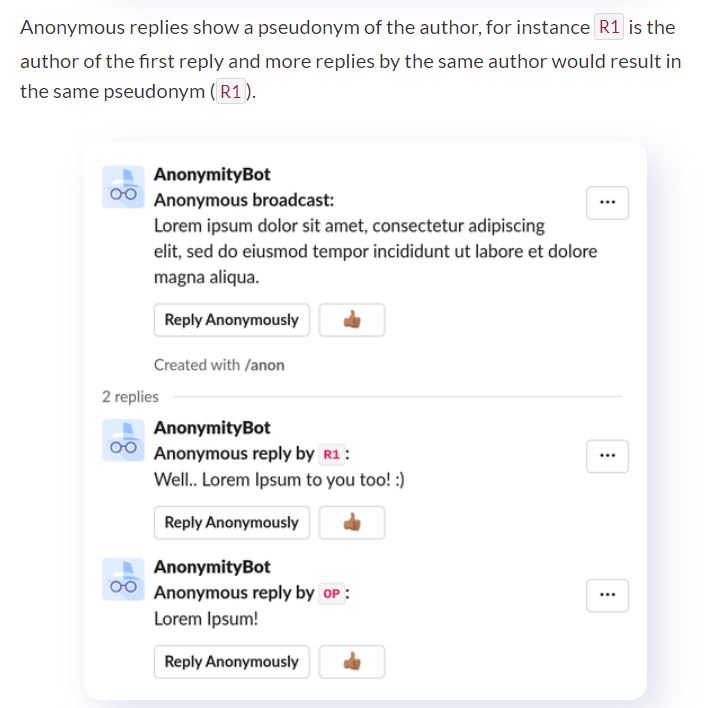
●【◎】ガバナンス機能あり。AIが解析して「感情的にマイナス」の投稿は閾値を設けて制限できたり、他のAIモデルで解析し、チームで設定した閾値をもとに制御が可能です。
(図134)